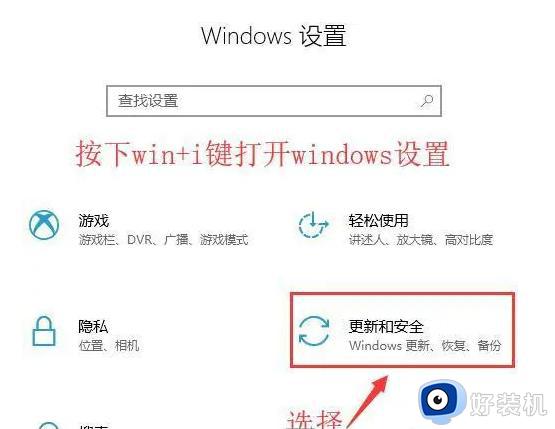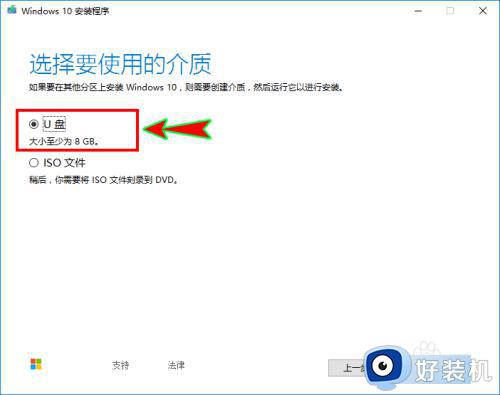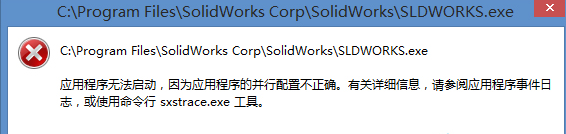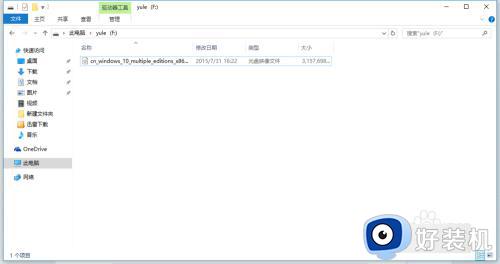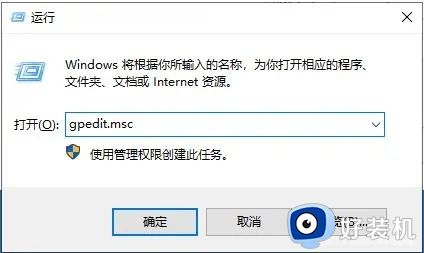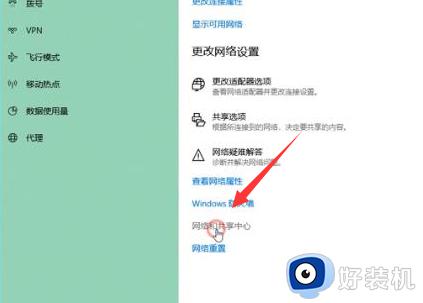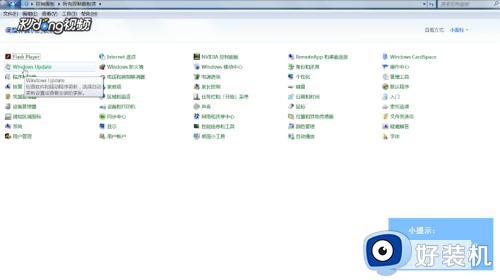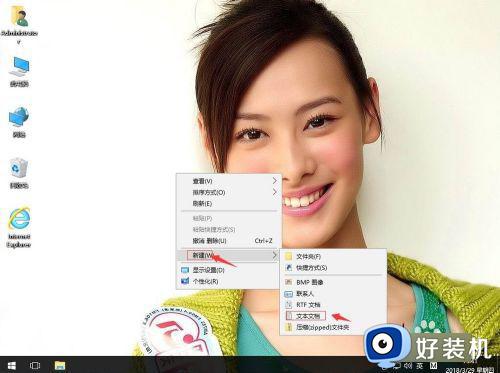windows10安装程序运行此工具时出现问题如何解决 windows10安装程序启动安装程序时出现问题怎么办
我们在使用win10电脑的时候总是会遇到各种问题,有些用户就在使用win10系统的安装工具时发现电脑提示运行此工具时出现问题,那么windows10安装程序启动安装程序时出现问题怎么办呢?今天小编就教大家windows10安装程序运行此工具时出现问题如何解决,操作很简单,跟着小编一起来操作吧。
推荐下载:win10系统64位
方法如下:
方法一、
1、右击win10桌面的此电脑图标,选择管理进入。
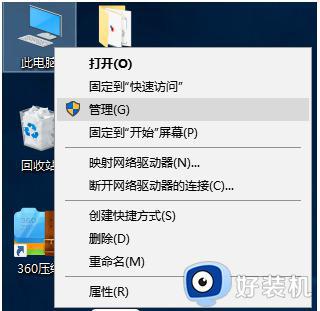
2、展开本地用户和组,点击用户,右击右侧的Administrator账户,选择属性打开,然后取消账户已禁用的勾选点击确定。
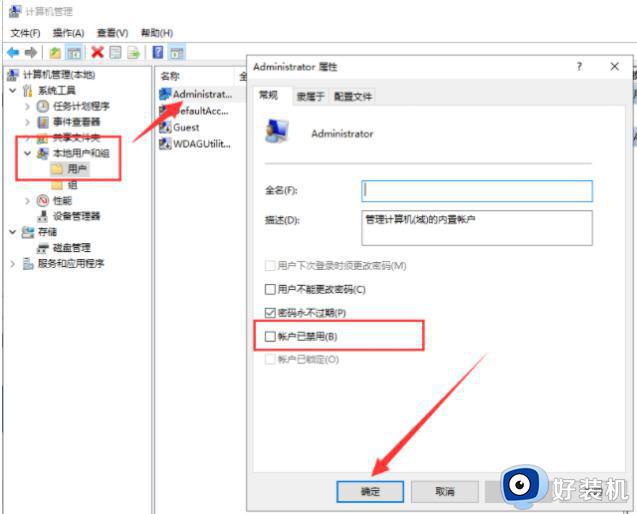
3、然后再次登录Administrator账户就可以安装软件打开使用啦。
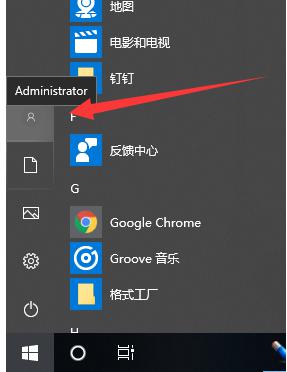
方法二、
1、使用win+R快捷键打开运行,输入gpedit.msc回车确定。
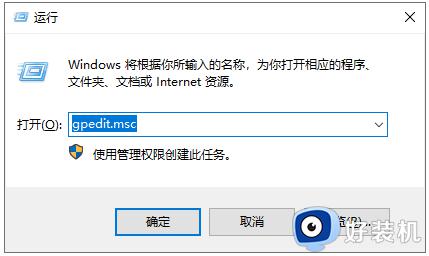
2、打开组策略编辑器后,依次展开管理模板>windows组件>Windows Installer。右侧找到禁止用户安装双击打开。
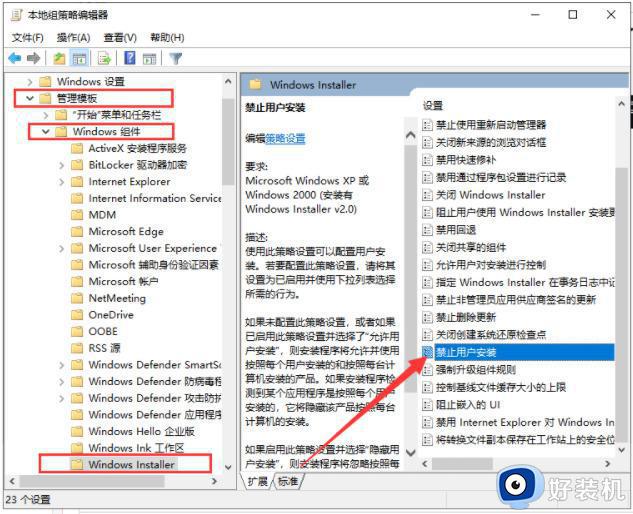
3、进入到属性界面后,如果是已启用,就将其改为未配置或者已禁用,点击确定即可。
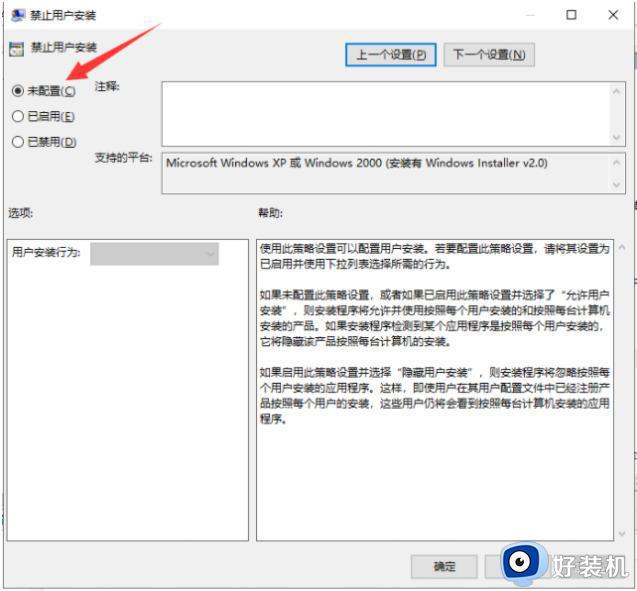
方法三、
右击已经下载好还未安装的程序文件,选择属性,属性窗口中切换到兼容性选项卡,勾选以兼容模式运行这个程序,选择兼容性比较好的win7系统,点击确定即可。
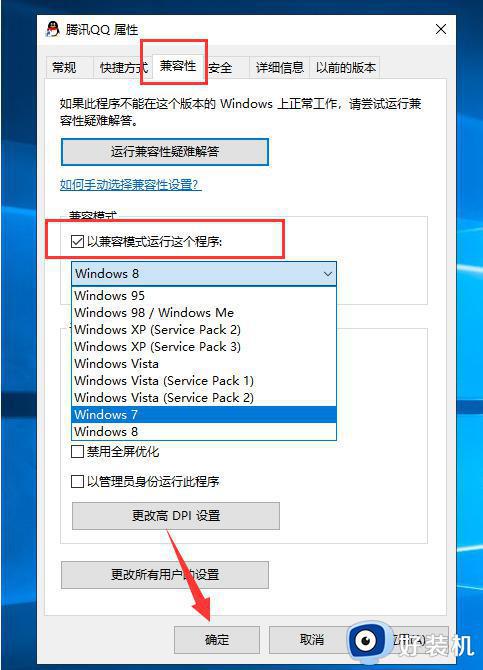
以上就是关于windows10安装程序运行此工具时出现问题如何解决的全部内容,还有不懂得用户就可以根据小编的方法来操作吧,希望能够帮助到大家。